τα στοιχεία επικοινωνίας μου
Ταχυδρομείο[email protected]
2024-07-12
한어Русский языкEnglishFrançaisIndonesianSanskrit日本語DeutschPortuguêsΕλληνικάespañolItalianoSuomalainenLatina
Σήμερα, με την αυξανόμενη δημοτικότητα των δικτύων υπολογιστών, οι υπολογιστές έχουν επηρεάσει τη ζωή, την εργασία, τη μελέτη και την κατανάλωση των ανθρώπων σε ένα ευρύ φάσμα τομέων και οι υπηρεσίες και η διαχείρισή τους περιλαμβάνουν επίσης πολλές πτυχές όπως η κυβέρνηση, η βιομηχανία και το εμπόριο, τα οικονομικά και οι χρήστες. Οι φορητοί υπολογιστές και άλλα ηλεκτρονικά προϊόντα είναι αγαπητοί και αποδεκτοί από ανθρώπους από όλα τα κοινωνικά στρώματα. Έχουν γίνει εδώ και πολύ καιρό απαραίτητα στοιχεία για τα άτομα που ταξιδεύουν για επαγγελματικούς λόγους , διαδραματίζοντας σημαντικό ρόλο στην καθημερινή ζωή και στη δουλειά. Ωστόσο, η απώλεια δεδομένων συμβαίνει κατά καιρούς. Για παράδειγμα, αστοχία υλικού, κακή λειτουργία, αποτυχία συστήματος κ.λπ. μπορεί να οδηγήσει σε απώλεια δεδομένων. Αυτό το άρθρο θα παρουσιάσει τις κοινές αιτίες απώλειας δεδομένων φορητού υπολογιστή, τις αρχές ανάκτησης δεδομένων και συγκεκριμένα βήματα ανάκτησης δεδομένων, ελπίζοντας να βοηθήσει όλους να αποθηκεύσουν πολύτιμες πληροφορίες εγκαίρως όταν χαθούν δεδομένα.
Στην καθημερινή χρήση των φορητών υπολογιστών, κατά καιρούς παρουσιάζονται προβλήματα απώλειας δεδομένων. Συνήθεις αιτίες περιλαμβάνουν τυχαία διαγραφή, τυχαία διαγραφή σημαντικών αρχείων και άδειασμα του σκληρού δίσκου, φυσική ζημιά ή γήρανση του σκληρού δίσκου, με αποτέλεσμα δυσανάγνωστα δεδομένα, αστοχία του λειτουργικού συστήματος ή αποτυχία ενημέρωσης. ιοί Επιθέσεις, κακόβουλο λογισμικό ή μόλυνση από ιούς, που προκαλούν κρυπτογράφηση ή διαγραφή αρχείων, κακή λειτουργία για τη διαμόρφωση του σκληρού δίσκου ή του διαμερίσματος, με αποτέλεσμα την απώλεια ρεύματος, ξαφνική διακοπή ρεύματος, με αποτέλεσμα την απώλεια δεδομένα υπό επεξεργασία.

Στην πραγματικότητα, δεν υπάρχει ουσιαστική διαφορά μεταξύ των σκληρών δίσκων φορητών υπολογιστών και των σκληρών δίσκων επιτραπέζιου υπολογιστή όσον αφορά την αποδοχή και τις αρχές λειτουργίας, εκτός από το ότι οι σκληροί δίσκοι φορητών υπολογιστών είναι μικρότεροι σε μέγεθος. Όπως τα δεδομένα στον σκληρό δίσκο επιτραπέζιου υπολογιστή, τα δεδομένα που αποθηκεύονται στον σκληρό δίσκο του φορητού υπολογιστή χωρίζονται χονδρικά σε δύο μέρη: πληροφορίες αρχείου και τα ίδια τα δεδομένα. Οι πληροφορίες αρχείου λένε στο λειτουργικό σύστημα τους τομείς που καταλαμβάνουν τα δεδομένα, το όνομα αρχείου, το μέγεθος, τον τύπο, την ημερομηνία και άλλες πληροφορίες. Όταν διαγράφεται ένα αρχείο, διαγράφονται μόνο οι πληροφορίες του αρχείου και η περιοχή δεδομένων επισημαίνεται ως "ελεύθερη", αλλά τα δεδομένα εξακολουθούν να βρίσκονται στον σκληρό δίσκο. Μέχρι να εγγραφούν νέα δεδομένα για να καταλάβουν την περιοχή που έχει επισημανθεί ως "ελεύθερο", τα διαγραμμένα αρχεία μπορούν να ανακτηθούν με ορισμένα τεχνικά μέσα.
Αφού κατανοήσουμε τις αιτίες της απώλειας δεδομένων και τις αρχές της ανάκτησης δεδομένων, ας προχωρήσουμε στο σημερινό βασικό περιεχόμενο, κοινές μεθόδους για την ανάκτηση δεδομένων φορητού υπολογιστή.
Όταν κατά λάθος διαγράψουμε ένα σημαντικό αρχείο ή φάκελο στον υπολογιστή μας, μπορούμε πρώτα να ελέγξουμε τον Κάδο Ανακύκλωσης. Ο Κάδος Ανακύκλωσης είναι μια προσωρινή περιοχή αποθήκευσης που παρέχεται από το λειτουργικό σύστημα Windows, η οποία χρησιμοποιείται για την αποθήκευση διαγραμμένων αρχείων και φακέλων μέχρι να αδειάσει ο Κάδος Ανακύκλωσης. Επομένως, αυτή η λειτουργία είναι κατάλληλη για την ανάκτηση αρχείων που έχουν διαγραφεί κατά λάθος και ο Κάδος Ανακύκλωσης δεν έχει αδειάσει Τα συγκεκριμένα βήματα είναι τα εξής:
1. Ανοίξτε τον Κάδο Ανακύκλωσης: Κάντε διπλό κλικ στο εικονίδιο "Κάδος Ανακύκλωσης" στην επιφάνεια εργασίας ή χρησιμοποιήστε την Εξερεύνηση αρχείων για πρόσβαση σε αυτόν.
2. Εύρεση αρχείων: Περιηγηθείτε στα αρχεία στον Κάδο Ανακύκλωσης για να βρείτε τα αρχεία ή τους φακέλους που θέλετε να επαναφέρετε.
3. Επαναφορά αρχείων: Επιλέξτε τα αρχεία ή τους φακέλους που πρέπει να επαναφέρετε, κάντε δεξί κλικ και επιλέξτε "Επαναφορά".
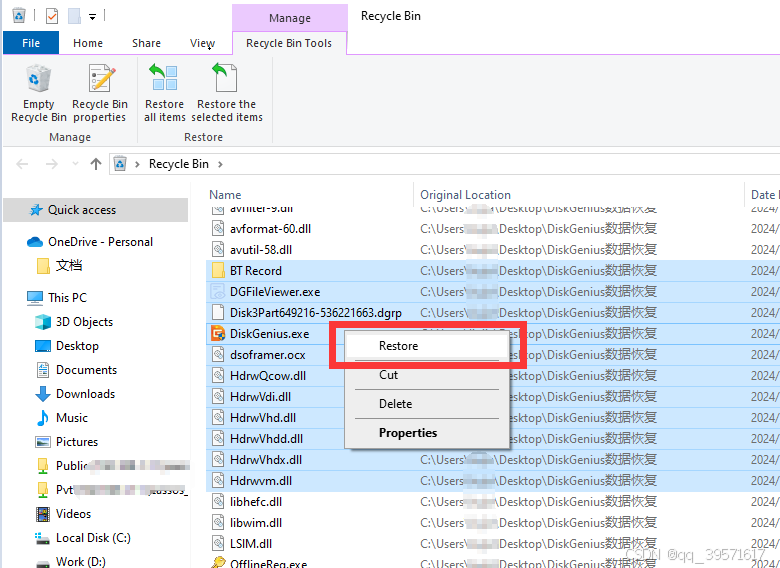
Για λογική απώλεια δεδομένων, όπως τυχαία διαγραφή, μορφοποίηση, απώλεια διαμερίσματος και αδυναμία ανοίγματος διαμερισμάτων, δοκιμάζουμε λογισμικό ανάκτησης δεδομένων.
Όταν δοκιμάζετε λογισμικό ανάκτησης δεδομένων, θα πρέπει να προσέχετε δύο σημεία: Μην αποθηκεύετε (ή εγκαταστήσετε) το λογισμικό στον σκληρό δίσκο όπου χάθηκαν τα δεδομένα. Εάν υπάρχει μόνο ένας σκληρός δίσκος στον φορητό υπολογιστή σας, μπορείτε να εγκαταστήσετε το λογισμικό ανάκτησης σε φορητή μονάδα σκληρού δίσκου ή μονάδα flash USB ότι δεν υπάρχουν προβλήματα με τα δεδομένα.
Τα παρακάτω είναι τα συγκεκριμένα βήματα για το λογισμικό για την ανάκτηση χαμένων αρχείων:
1. Ανοίξτε το εγκατεστημένο λογισμικό ανάκτησης δεδομένων, όπως φαίνεται στην παρακάτω εικόνα Μπορείτε να δείτε ότι υπάρχουν διαφορετικές λειτουργίες ανάκτησης στην κύρια διεπαφή του λογισμικού. Για διαφορετικές καταστάσεις απώλειας δεδομένων, μπορεί να χρειαστεί να χρησιμοποιήσουμε διαφορετικές μεθόδους σάρωσης, επομένως θα πρέπει να επιλέξετε ανάλογα με την πραγματική σας κατάσταση, για παράδειγμα, εάν θέλετε να ανακτήσετε αρχεία που έχουν διαγραφεί από τον Κάδο Ανακύκλωσης, επιλέξτε "Ανάκτηση διαγραμμένων αρχείων".
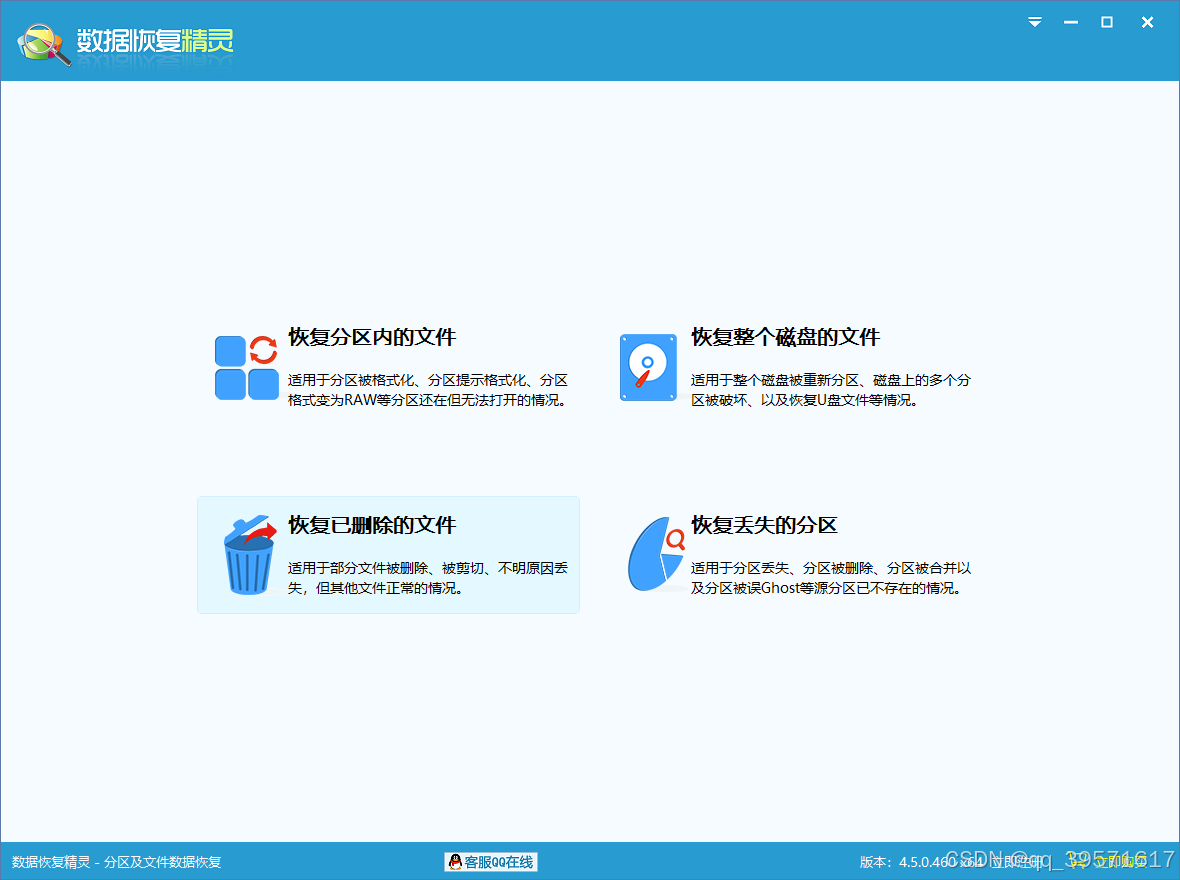
2. Επιλέξτε μια θέση σάρωσης. Σε αυτό το βήμα, πρέπει να επιλέξουμε το διαμέρισμα όπου βρίσκονταν τα δεδομένα πριν χαθούν τα δεδομένα και, στη συνέχεια, να κάνουμε κλικ στο κουμπί "Επόμενο".
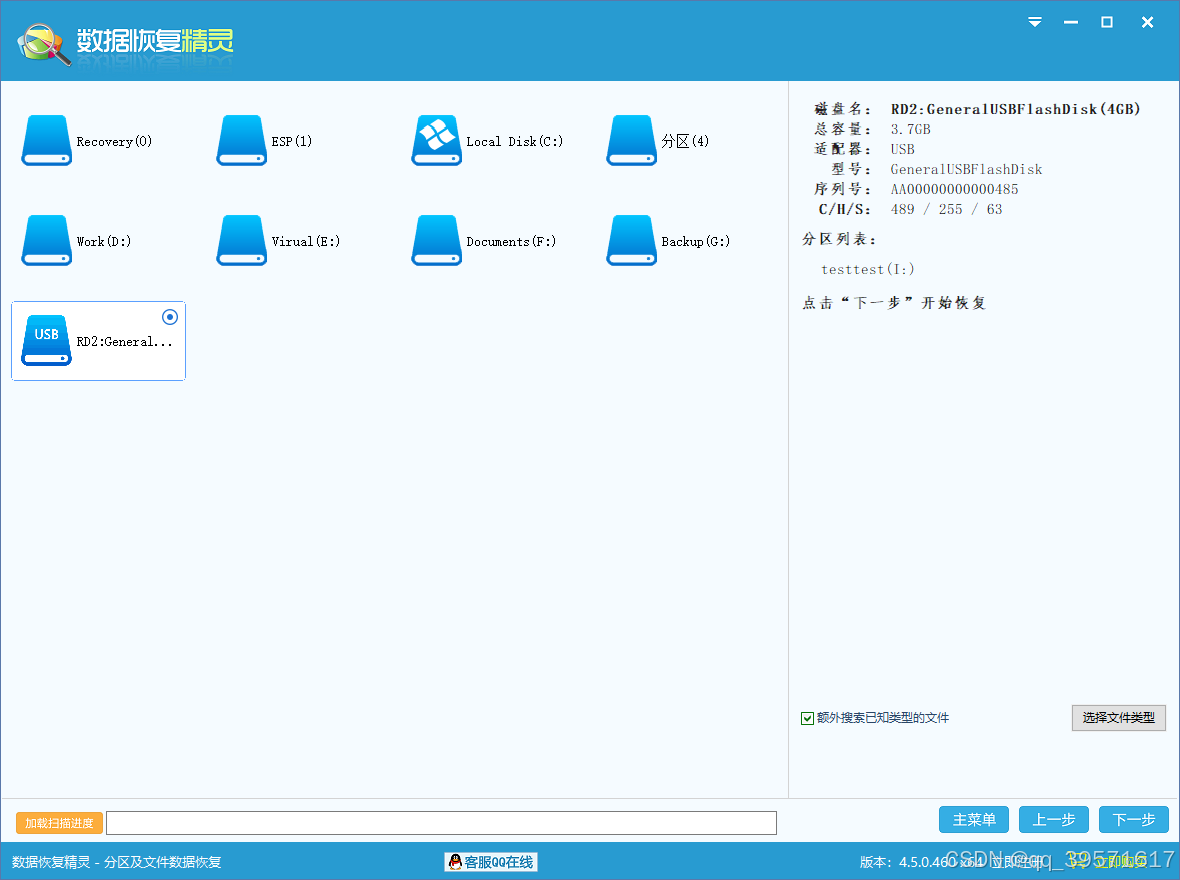
3. Η διαδικασία σάρωσης εκτελείται αυτόματα από το λογισμικό και δεν μπορούμε να κάνουμε τίποτα.
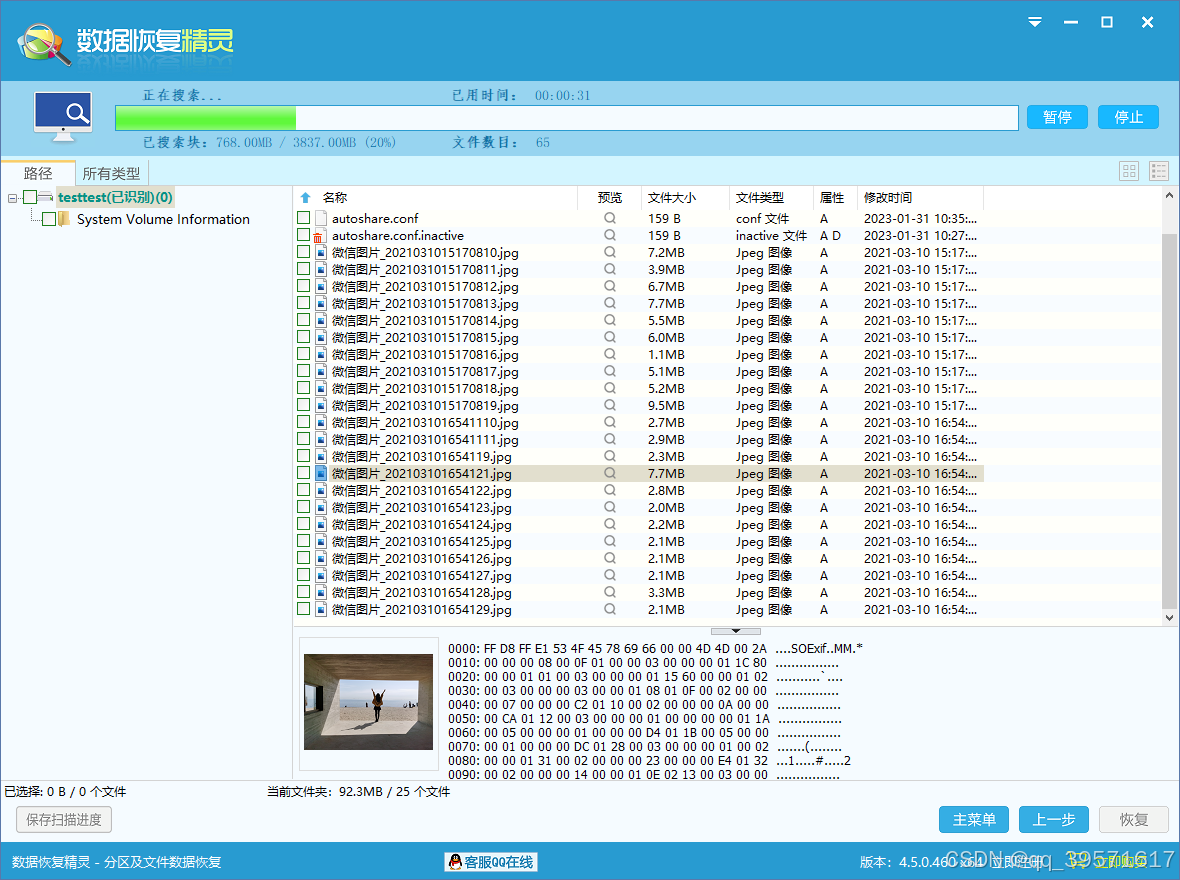
4. Κάντε προεπισκόπηση του χαμένου αρχείου και επιβεβαιώστε εάν το αρχείο είναι κανονικό. Κάντε διπλό κλικ σε ένα αρχείο για προεπισκόπηση, όπως φαίνεται στο παρακάτω στιγμιότυπο, η φωτογραφία εμφανίζει το αρχικό της περιεχόμενο στο παράθυρο προεπισκόπησης .
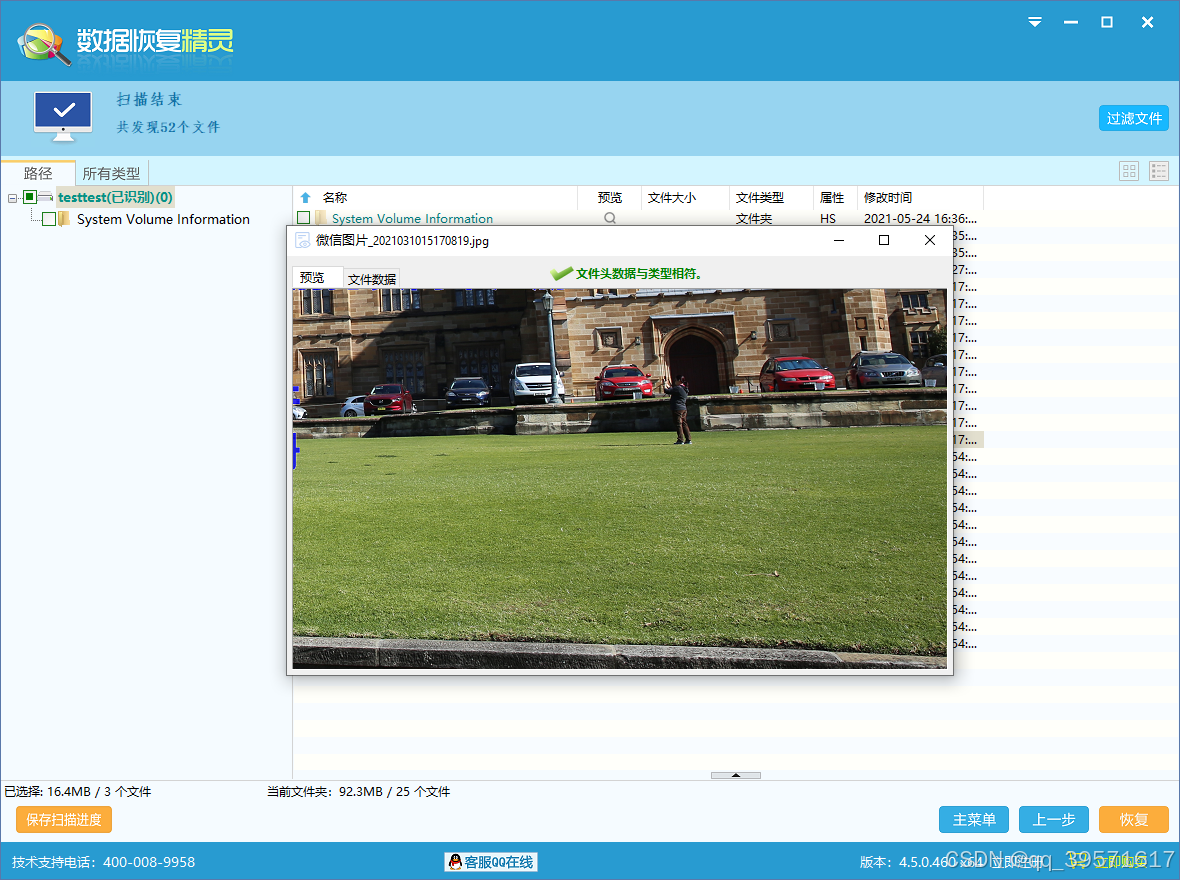
5. Ελέγξτε τα αρχεία που θέλετε να ανακτήσετε και κάντε κλικ στο κουμπί "Ανάκτηση". Μετά από αυτό, καθορίστε μια θέση για την αποθήκευση των ανακτημένων αρχείων Εδώ πρέπει να αντιγράψετε και να αποθηκεύσετε τα ανακτημένα αρχεία σε άλλες τοποθεσίες.
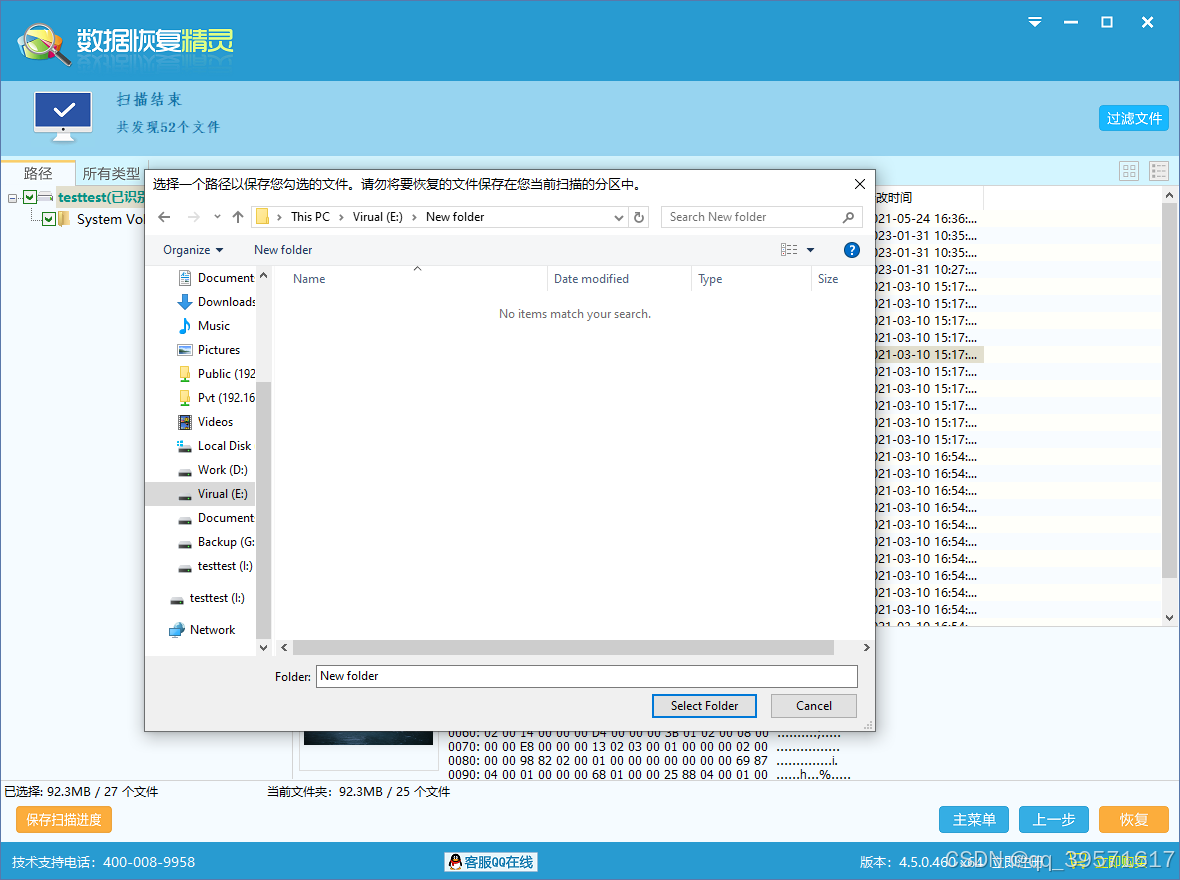
Τα αντίγραφα ασφαλείας είναι ένας από τους πιο αποτελεσματικούς τρόπους για την αποφυγή απώλειας δεδομένων. Εάν δημιουργείτε τακτικά αντίγραφα ασφαλείας των δεδομένων σας, η διαδικασία ανάκτησης θα είναι απλή.
1. Βρείτε το αρχείο αντιγράφου ασφαλείας σύμφωνα με τη δική σας μέθοδο δημιουργίας αντιγράφων ασφαλείας.
2. Επιλέξτε το χρονικό σημείο ή το αρχείο που θέλετε να επαναφέρετε και, στη συνέχεια, επιλέξτε τη θέση προορισμού.
3. Εκτελέστε τη λειτουργία επαναφοράς.
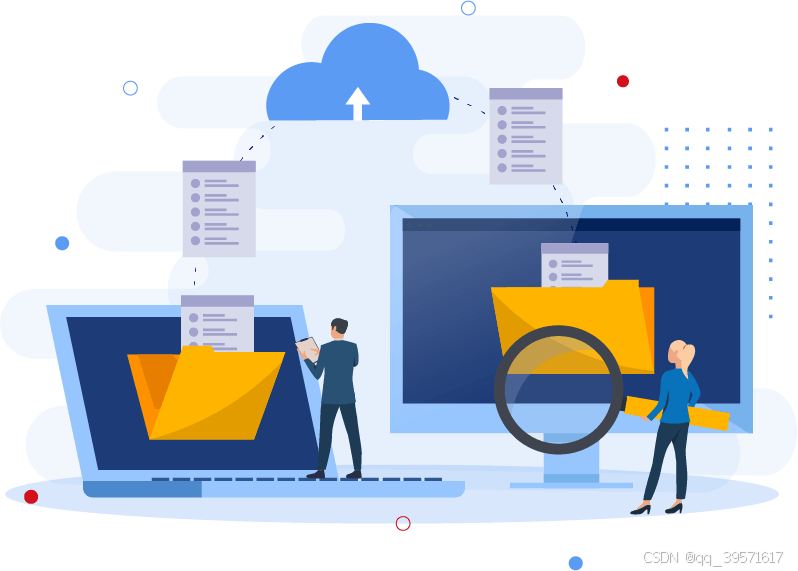
Εάν ο σκληρός δίσκος του φορητού υπολογιστή σας είναι σωματικά κατεστραμμένος ή άλλως περίπλοκος, μπορούμε να εξετάσουμε τις επαγγελματικές υπηρεσίες ανάκτησης δεδομένων. Οι εταιρείες που ειδικεύονται στην ανάκτηση δεδομένων είναι εξοπλισμένες με εξοπλισμό υλικού και ένα περιβάλλον που μπορεί να χειριστεί σκληρούς δίσκους με φυσικές βλάβες, όπως μη αναγνώριση σκληρών δίσκων, αστοχίες κεφαλής κ.λπ. Εάν δεν υπάρχει τέτοια ομάδα τοπικά, ο σκληρός δίσκος θα πρέπει να ταχυδρομηθεί στην επιλεγμένη ομάδα. Πριν το κάνετε αυτό, συμβουλευτείτε την εταιρεία ανάκτησης δεδομένων σχετικά με τη διαδικασία ανάκτησης, το κόστος, το ποσοστό επιτυχίας, τον απαιτούμενο χρόνο κ.λπ.

Τέλος, για να συνοψίσουμε, για να επιτύχετε ιδανικά αποτελέσματα, είναι καλύτερο να ακολουθήσετε αυτές τις αρχές κατά την ανάκτηση δεδομένων φορητού υπολογιστή: Αρχικά, αφού ανακαλύψουμε ότι ο φορητός υπολογιστής έχει χάσει σημαντικά δεδομένα, θα πρέπει να σταματήσουμε αμέσως κάθε εργασία εγγραφής στον φορητό υπολογιστή, από το The lost Τα δεδομένα αντικαθίστανται, στη συνέχεια, η ανάκτηση δεδομένων γίνεται το συντομότερο δυνατό.
Αν και οι μέθοδοι για την ανάκτηση δεδομένων είναι σχετικά απλές, δεν μπορούμε να χαλαρώσουμε τη λειτουργία δημιουργίας αντιγράφων ασφαλείας δεδομένων ανά πάσα στιγμή. Εάν έχετε χρόνο, μπορείτε επίσης να ελέγχετε τακτικά την κατάσταση της υγείας του σκληρού σας δίσκου και να αντικαθιστάτε τους προβληματικούς σκληρούς δίσκους εγκαίρως.